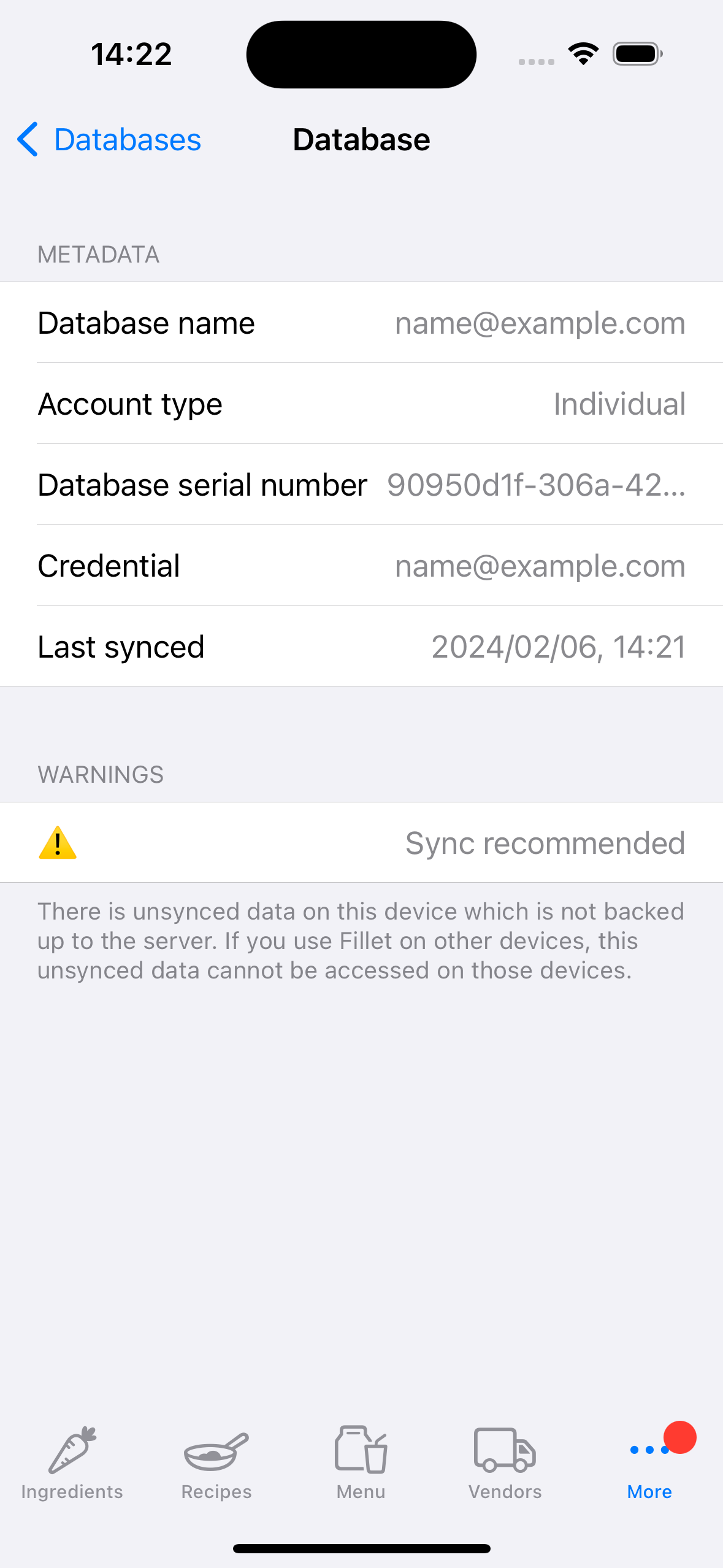Sinchronizuokite duomenis Fillet iOS ir iPadOS programose
Sužinokite, kaip sinchronizuoti Fillet duomenų bazių ir įrenginių duomenis.
Fillet , skirta iOS ir iPadOS, 2.4.6 versija
Ankstesnėse versijose „Fillet iOS“ programa naudojo „fono sinchronizavimą“.
Naujausioje versijoje „Fillet iOS“ programa naudoja „rankinį sinchronizavimą“.
Ši nauja rankinio sinchronizavimo sistema pakeitė seną fono sinchronizavimo sistemą.
Norėdami sinchronizuoti duomenis, pasirinkite skirtuką Duomenų bazės.
Įvadas
Svarbu reguliariai sinchronizuoti duomenis. Sinchronizavimo metu duomenų atsarginės kopijos sukuriamos serveryje, o naujausi serveryje saugomi duomenys atsisiunčiami į įrenginį.
Naujausia „Fillet iOS“ programos versija įspės, jei įrenginio duomenų bazėje yra nesinchronizuotų duomenų. Tokiu atveju rekomenduojama nedelsiant sukurti atsarginę duomenų bazės kopiją ir sinchronizuoti.Fillet , skirta iOS ir iPadOS, 2.4.6 versija
Ankstesnėse versijose „Fillet iOS“ programėlėje buvo naudojama „fono sinchronizavimo“ sistema. Tai reiškė, kad programa sinchronizuos duomenis automatiniu 5 minučių intervalu. Nebuvo galimybės nedelsiant pradėti duomenų sinchronizavimą.
Naujausioje versijoje (2.4.6 versija) „Fillet iOS“ programėlėje naudojama „rankinio sinchronizavimo“ sistema. Ši nauja „rankinė sistema“ pakeitė senąją „fono sinchronizavimo“ sistemą.
Dabar galite bet kada sinchronizuoti duomenis bet kurioje duomenų bazėje, prie kurios turite prieigą.
Galite sinchronizuoti duomenų bazę ir padaryti ją duomenų baze „Šiuo metu atidaryta“ įrenginyje.
Arba galite sinchronizuoti duomenų bazę, kad ją atidarytumėte vėliau.
Taip pat galite matyti išsamią informaciją apie sinchronizavimo eigą, todėl lengviau šalinti tokias problemas kaip blogas interneto ryšys.
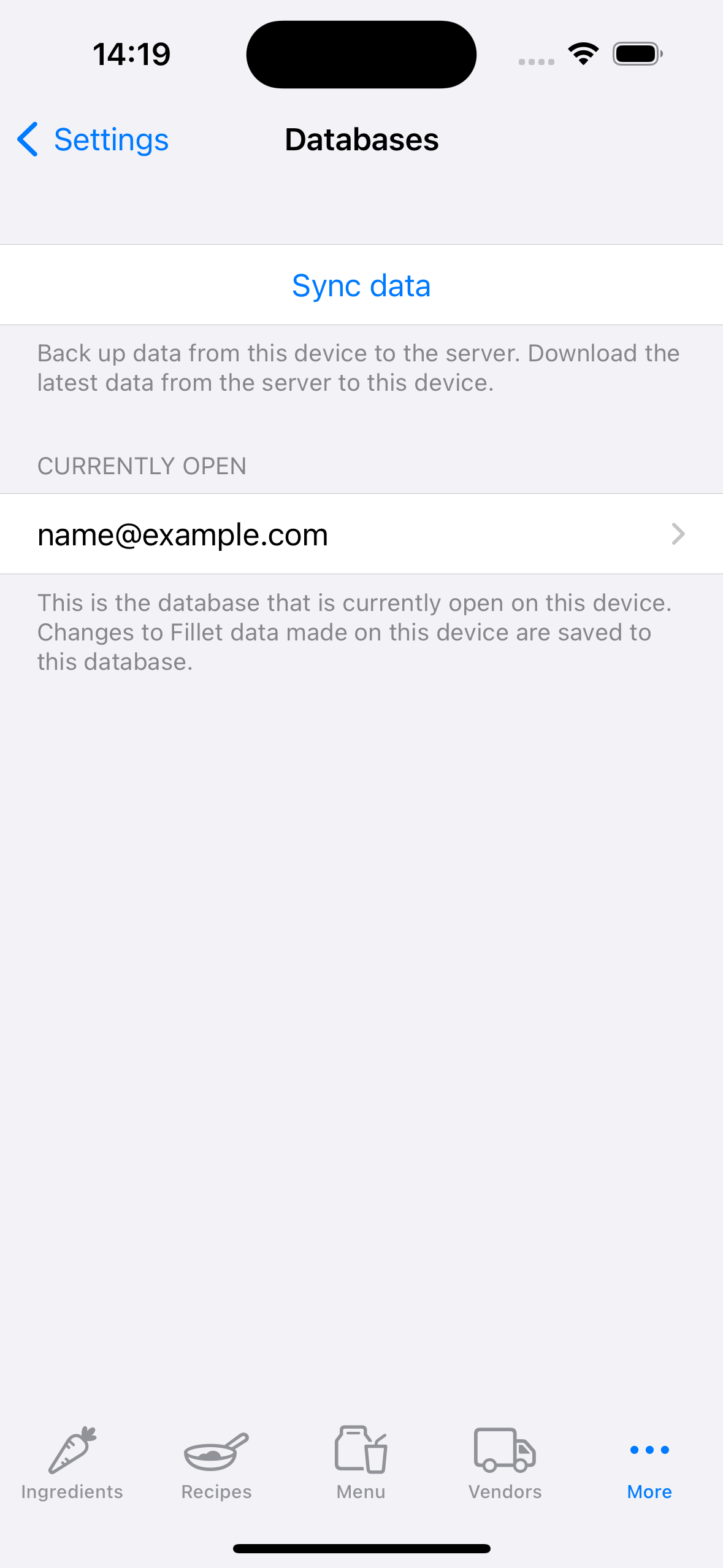
Pradėkite sinchronizavimo procesą
Fillet , skirta iOS ir iPadOS, 2.4.6 versija
„Fillet iOS“ programoje sinchronizavimo procesą sudaro 3 veiksmai:
- Autentifikavimas
- Pasirinkite nuotolinę duomenų bazę
- Peržiūrėkite ir pradėkite sinchronizuoti
Autentifikavimas
Patikrinkite, ar naudojate tinkamą „Fillet ID“.
Savo „Fillet ID“ galite tvarkyti Kredencialų skirtuke.
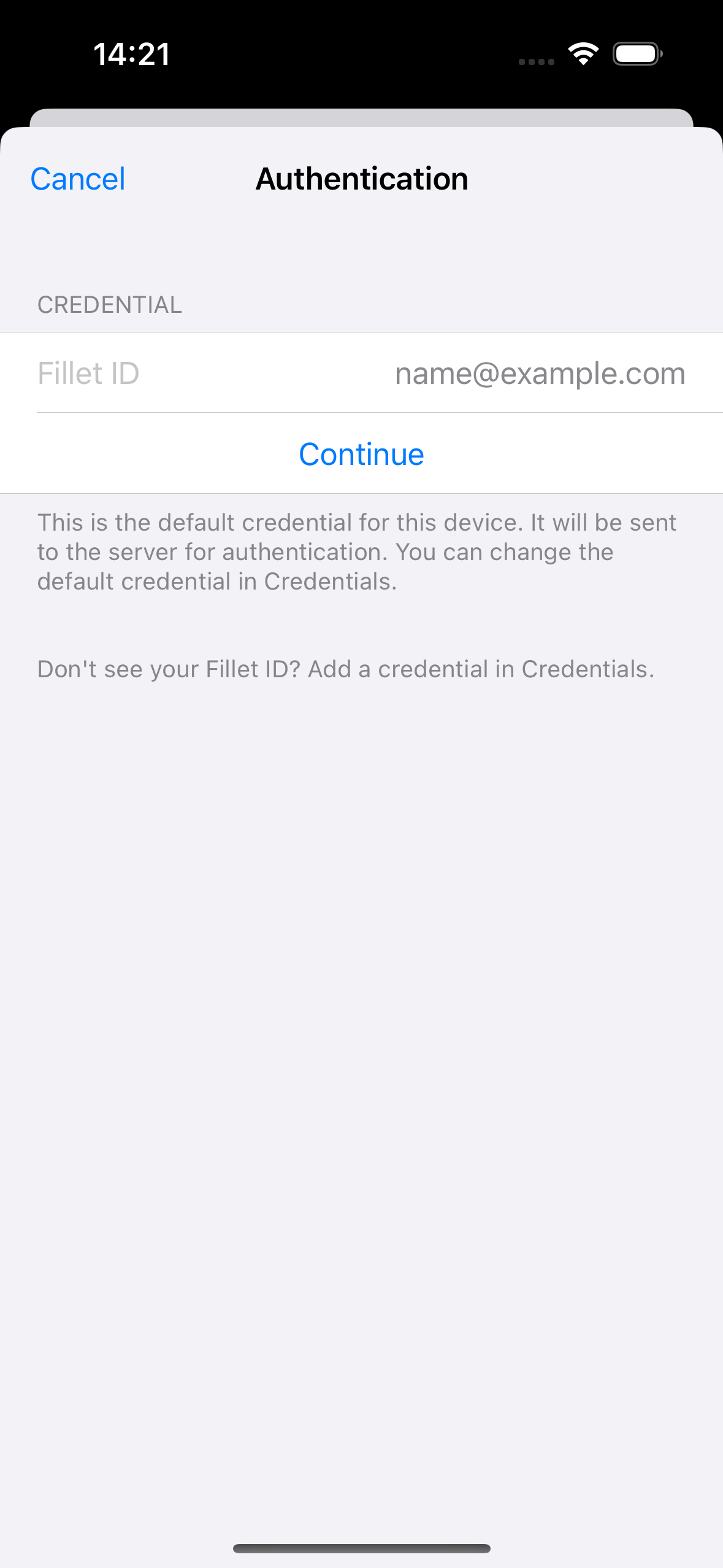
Pasirinkite nuotolinę duomenų bazę
Pasirinkite duomenų bazę, kurią norite sinchronizuoti.
Jei esate „Fillet Teams“ vartotojas, matysite organizacijos duomenų bazes, prie kurių turite prieigą.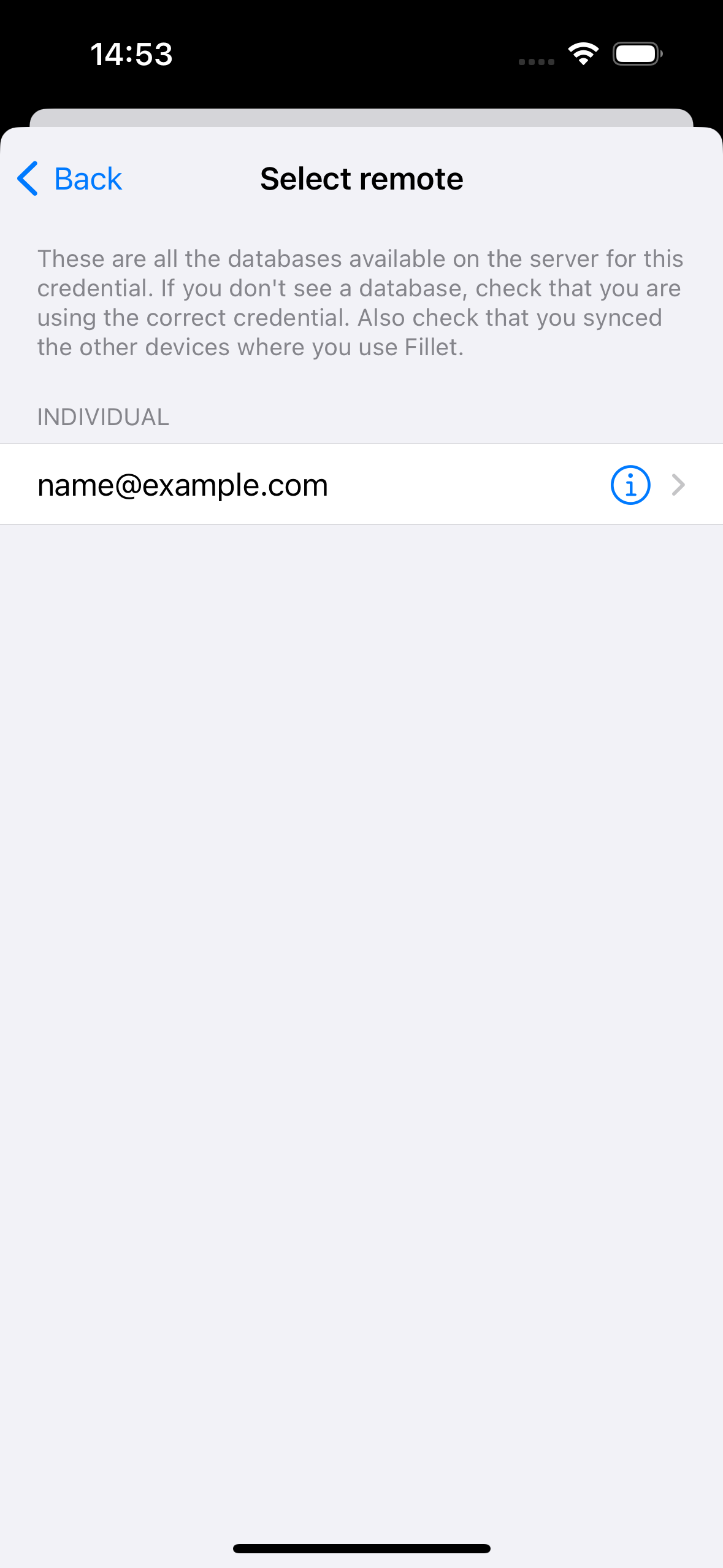
Peržiūrėkite ir pradėkite sinchronizuoti
Peržiūrėkite išsamios duomenų bazės santrauką, tada pasirinkite mygtuką Sinchronizuoti, kad pradėtumėte sinchronizavimą.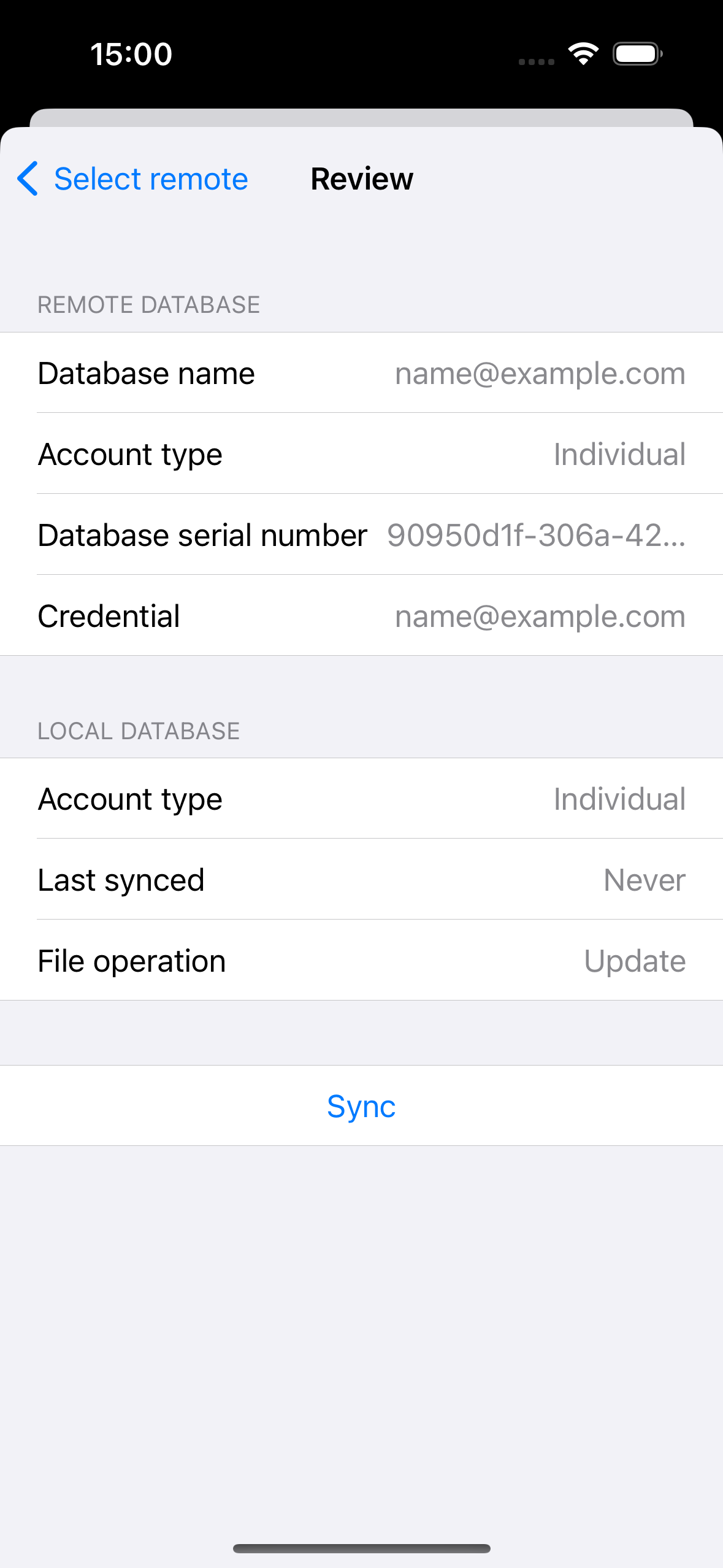
Sinchronizuoti organizacijos duomenis
Fillet , skirta iOS ir iPadOS, 2.4.6 versija
„Fillet iOS“ programoje sinchronizavimo procesą sudaro 3 veiksmai:
- Autentifikavimas
- Pasirinkite nuotolinę duomenų bazę
- Peržiūrėkite ir pradėkite sinchronizuoti
Autentifikavimas
Patikrinkite, ar organizacijos duomenų bazėje, kurią norite sinchronizuoti, naudojate tinkamą „Fillet ID“ .
Savo „Fillet ID“ galite tvarkyti Kredencialų skirtuke.
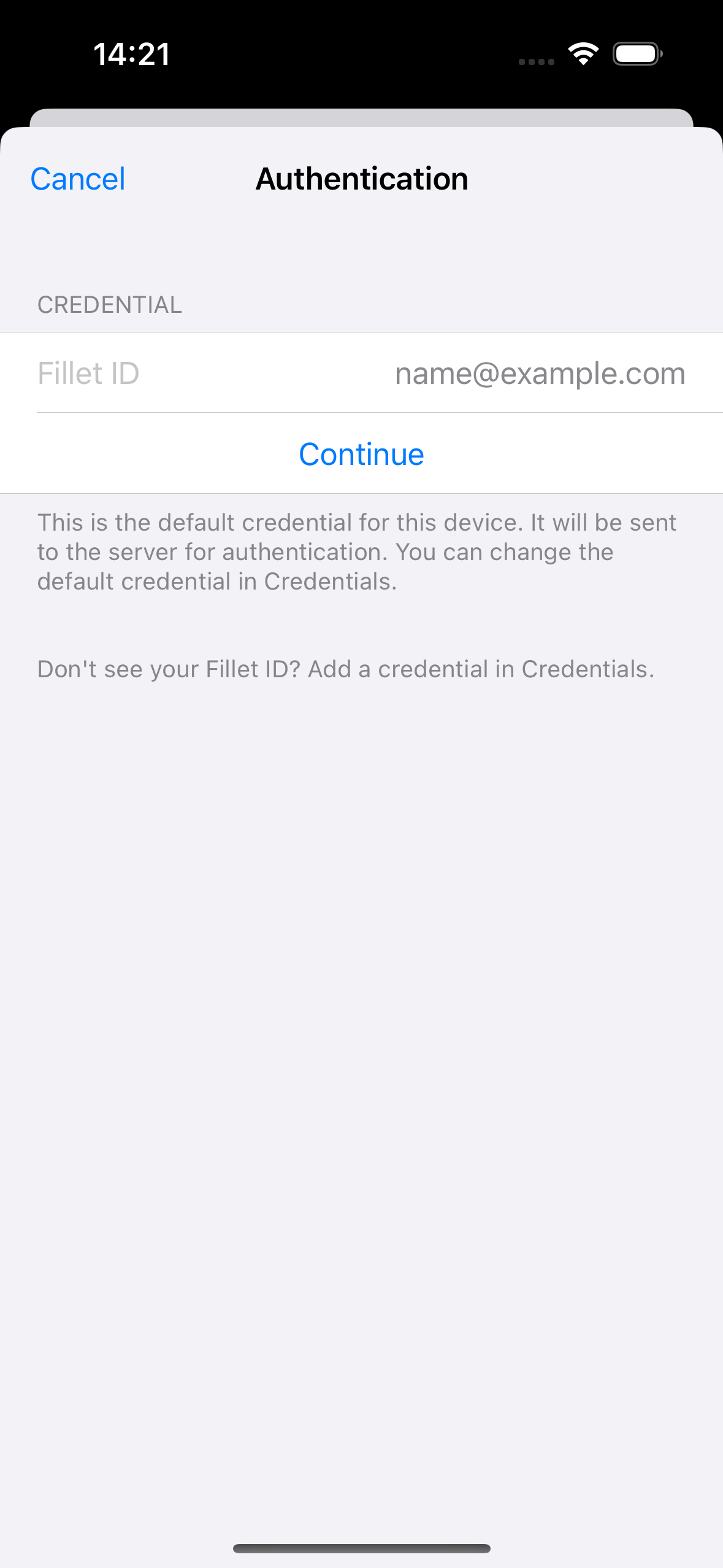
Pasirinkite nuotolinę duomenų bazę
Pasirinkite organizacijos duomenų bazę, kurią norite sinchronizuoti.
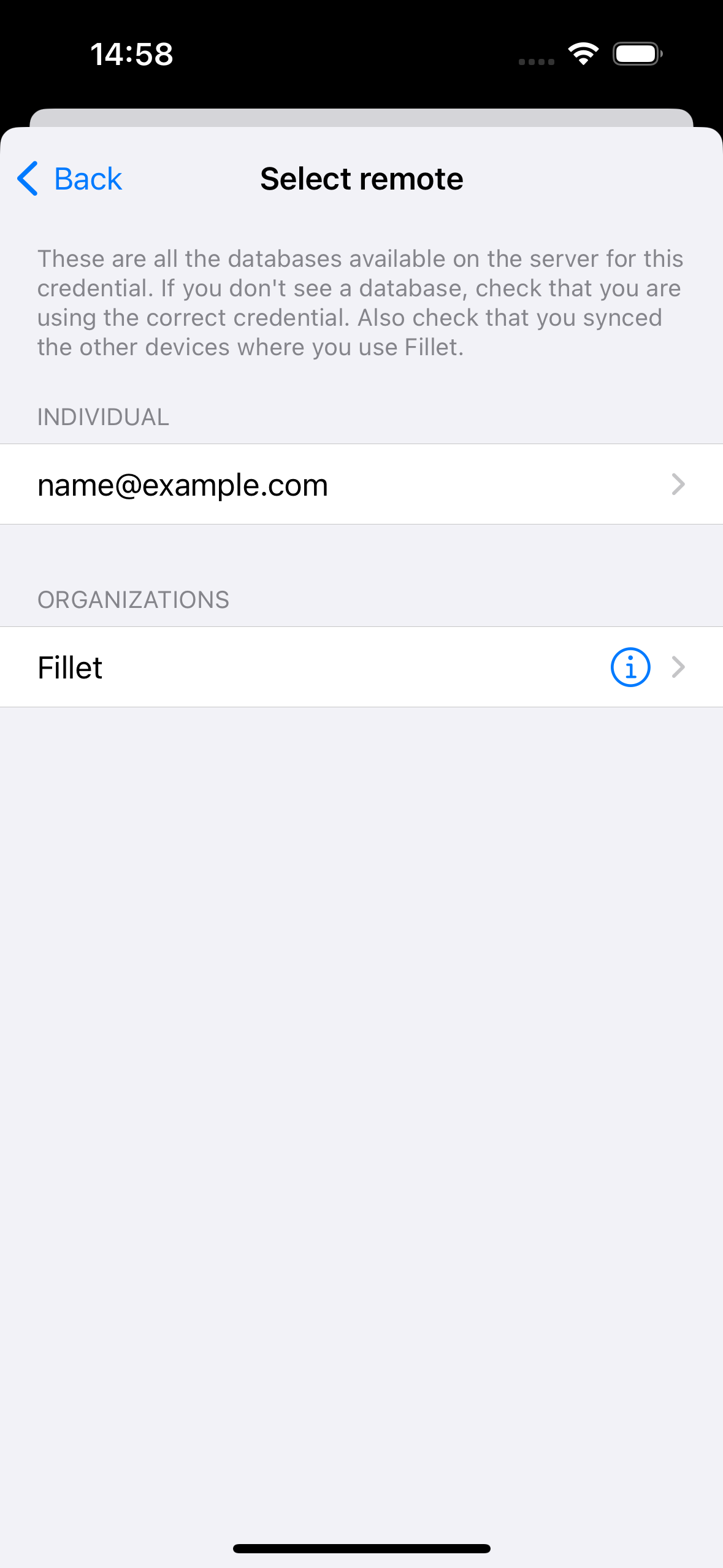
Peržiūrėkite ir pradėkite sinchronizuoti
Peržiūrėkite išsamios duomenų bazės santrauką, tada pasirinkite mygtuką Sinchronizuoti, kad pradėtumėte sinchronizavimą.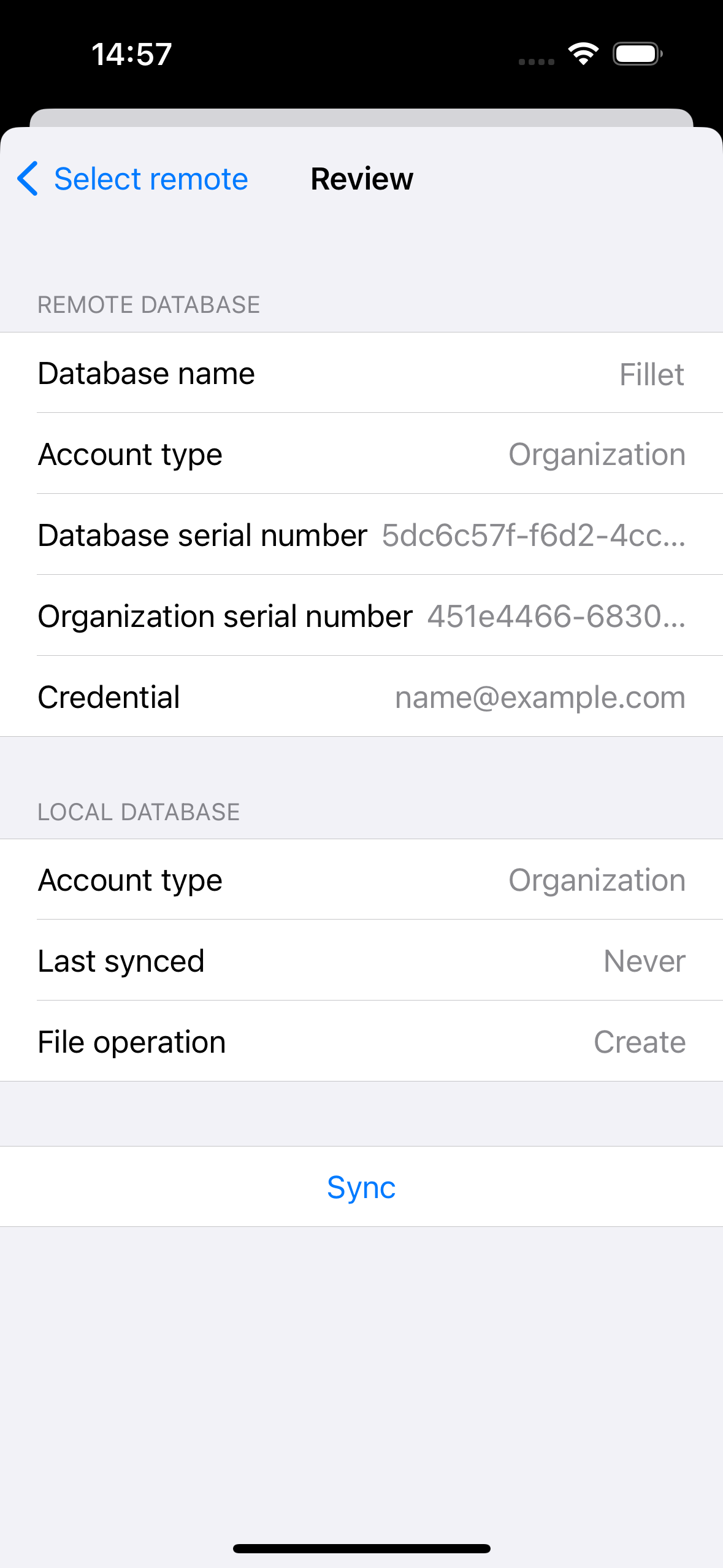
Po sinchronizavimo atidarykite duomenų bazę
Kai sinchronizuojate duomenų bazę, turite galimybę atidaryti tą duomenų bazę.
Jei sinchronizuojama duomenų bazė šiuo metu nėra atidaryta, pamatysite įspėjimą, kuriame pateikiama ši parinktis.
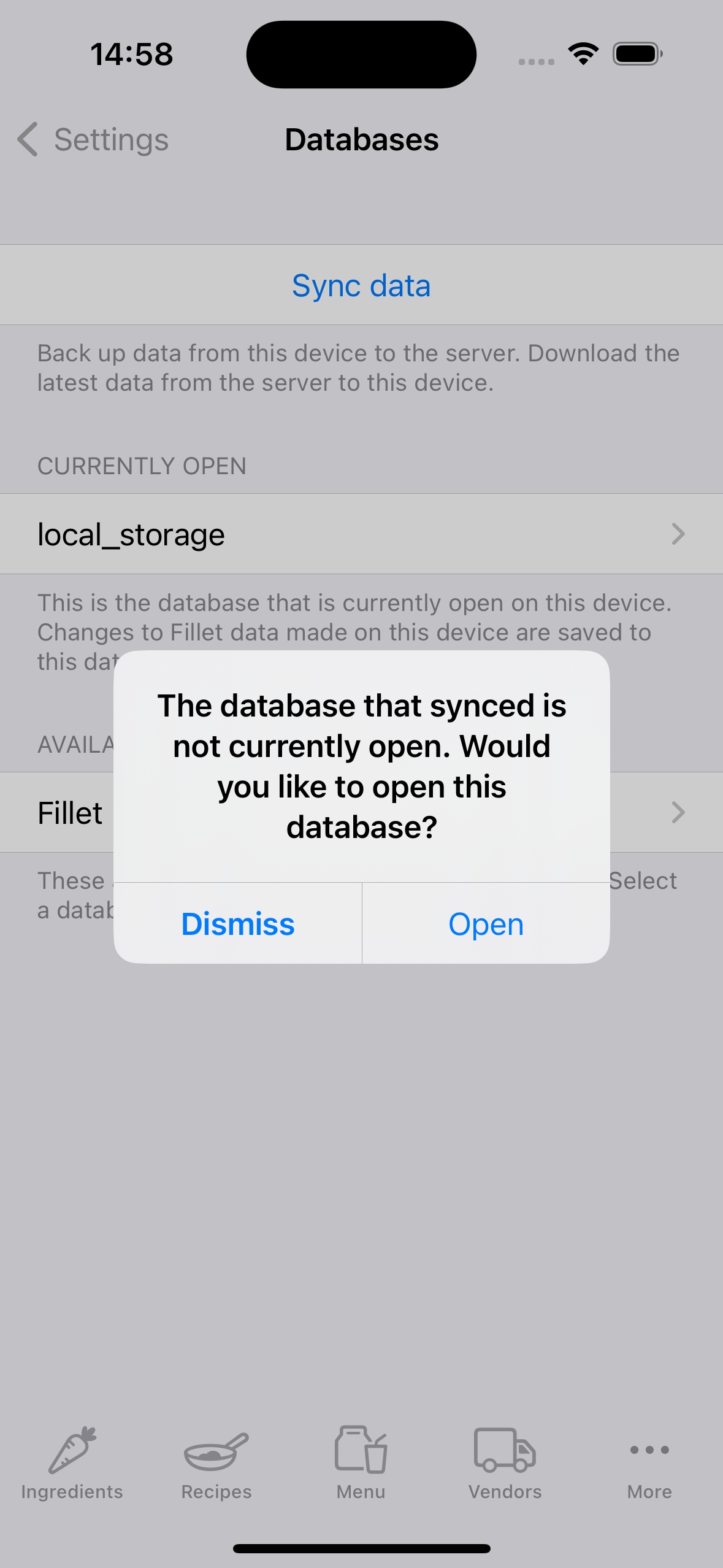
Sinchronizavimo rekomendacija
Kai turite duomenų, kurie nebuvo sinchronizuoti, skirtuko „Daugiau“ piktogramoje pamatysite raudoną ženklelį.
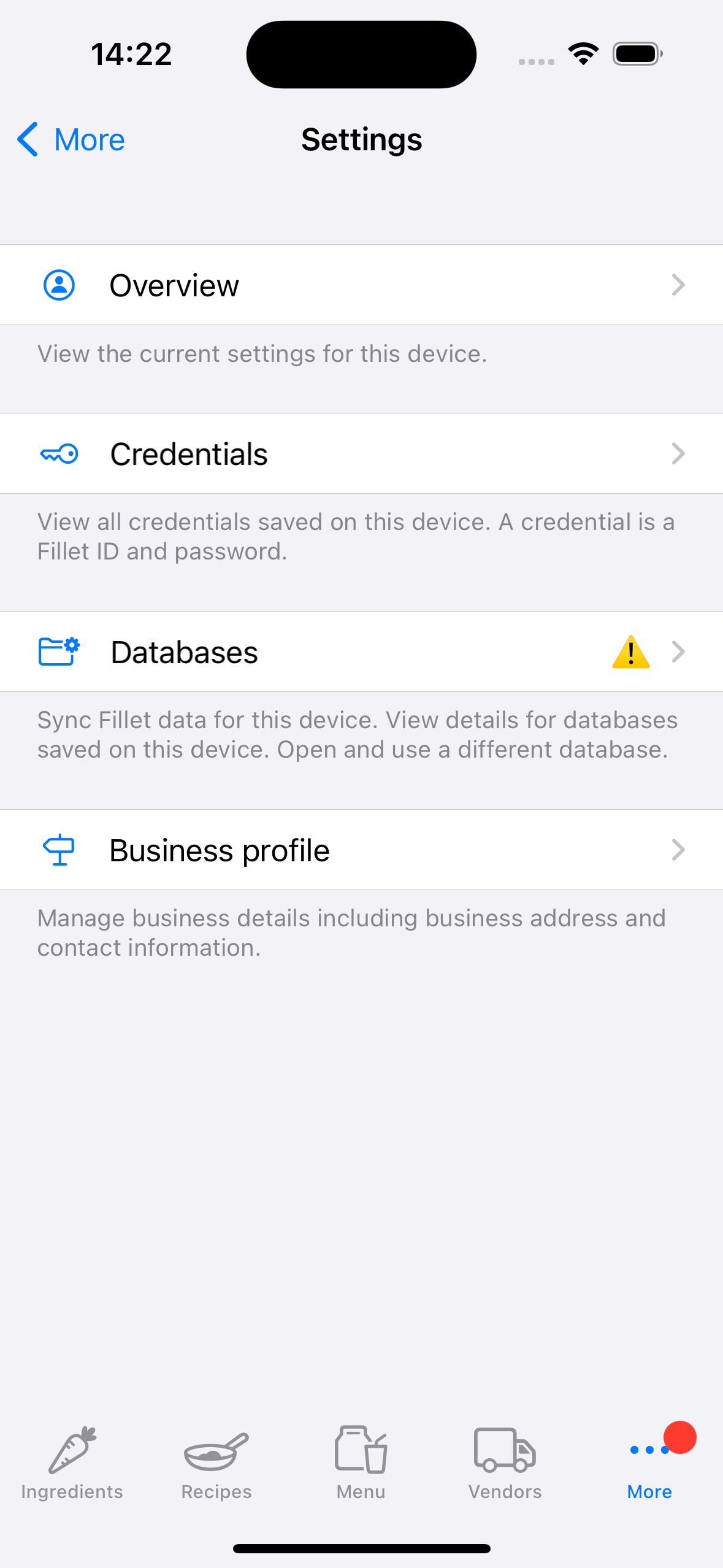
Taip pat pamatysite piktogramą „atsargiai“.
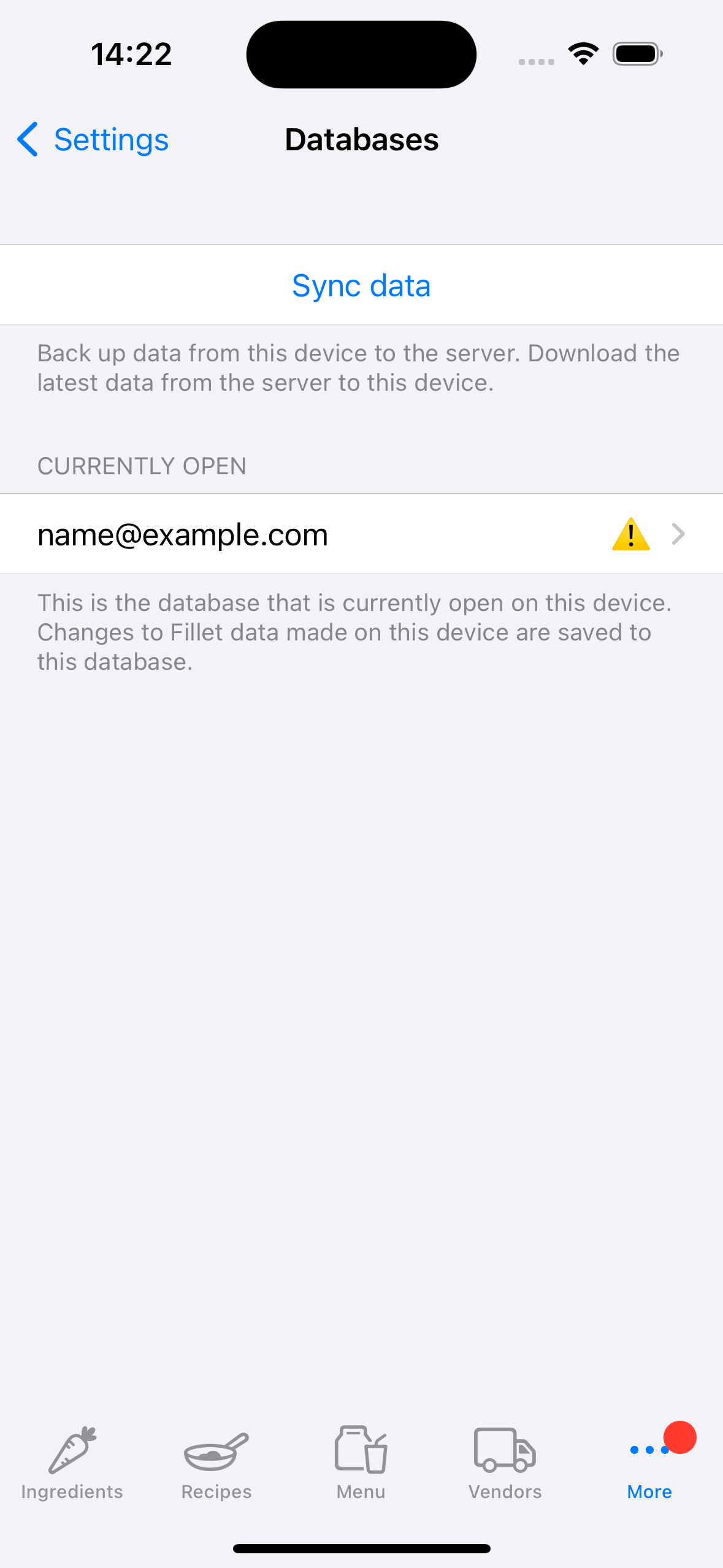
Tai yra rekomendacija nedelsiant sukurti atsarginę kopiją ir sinchronizuoti tą duomenų bazę.